Niekedy sa vám môže zobraziť správa - Systém sa vypína. Uložte si všetku svoju prácu. Alebo môžete vidieť správu - Reštartujte počítač za 10 minút a dokončite inštaláciu dôležitých aktualizácií systému Windows. Alebo ste možno omylom klikli na tlačidlo Vypnúť alebo Reštartovať pred uložením práce a chceli by ste zastaviť alebo prerušiť vypínanie systému a zastaviť túto operáciu. Môžete si vytvoriť túto praktickú skratku pre Windows, ktorá vám v takýchto situáciách pomôže.
Zrušte vypnutie systému alebo reštartujte počítač

Reštart alebo vypnutie nemôžete zrušiť pomocou rozhrania Shutdown Event Tracker Windows. Túto úlohu je možné vykonať iba z príkazového riadku. Ak chcete zrušiť alebo prerušiť vypnutie alebo reštart systému, otvorte príkazový riadok a zadajte príkaz vypnutie / a v rámci časového limitu a stlačte kláves Enter. Namiesto toho by bolo jednoduchšie vytvoriť preň plochu alebo klávesovú skratku. The / a argument preruší vypnutie systému a dá sa použiť iba počas časového limitu.
Vytvorte skratku Abort System Shutdown
Kliknite pravým tlačidlom myši na prázdnu oblasť na pracovnej ploche. Vyberte Nové> Skratka. Do prvého poľa Sprievodcu vytvorením odkazu zadajte: vypnúť.exe -a. Teraz kliknite na Ďalej a pomenujte skratku: Prerušiť vypnutie. Kliknite na tlačidlo Dokončiť. Nakoniec pre ňu vyberte príslušnú ikonu!
Ak chcete dať túto skratku Abort System Shutdown, a klávesová skratka, kliknite na ňu pravým tlačidlom myši> Vlastnosti> karta Skratka. V poli Klávesová skratka uvidíte text „Žiadny“ napísaný. Kliknite do tohto poľa a na klávesnici stlačte kláves A. Listy Ctrl + Alt + Del sa automaticky zobrazí a teraz bude vašou klávesovou skratkou na prerušenie vypnutia alebo opätovné spustenie. Kliknite na Použiť> OK.
Toto je možné použiť iba počas časového limitu. Pamätajte teda, že na zastavenie procesu vypínania alebo reštartovania môže mať iba pár sekúnd, takže radšej budete mať skutočne rýchle prsty, aby ste mohli použiť túto skratku.
Alternatívne je možné vytvoriť najskôr samostatnú skratku pre vypnutie, a to nasledovne:
Kliknite pravým tlačidlom myši na prázdnu oblasť na pracovnej ploche. Vyberte Nové> Skratka. Do prvého poľa Sprievodcu vytvorením odkazu zadajte: Odstávka -s -t 30. Kliknite na Ďalej. Pomenujte skratku: Vypnúť, a kliknite na tlačidlo Dokončiť. Potom pre ňu vyberte príslušnú ikonu!
Keď použijete túto skratku na vypnutie, najskôr sa zobrazí dialógové okno s textom: Windows sa vypne za menej ako minútu. V našom prípade sa vypne za 30 sekúnd.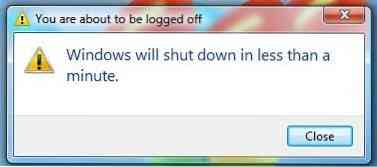
Takto získate 30 sekúnd na to, aby ste prerušili vypínanie systému. Po vypnutí alebo reštartovaní sa na systémovej lište zobrazí ikona.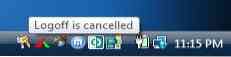
Kliknutím na ikonu zmizne!
Podobne môžete vytvoriť Reštartujte skratku namiesto toho s 15-sekundovým oneskorením: Vypnutie -r -t 30.
Keď už hovoríme o vypínacích prepínačoch, môže sa vám hodiť možnosť Vypnúť v systéme Windows a Nové prepínače CMD na vypnutie.exe.
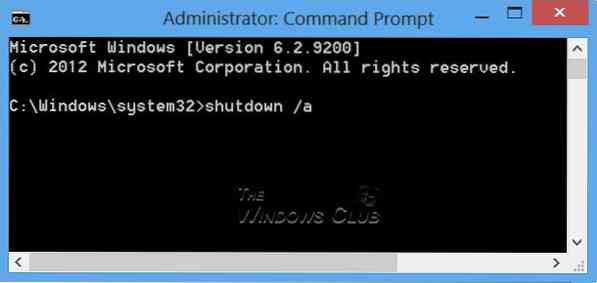
 Phenquestions
Phenquestions


